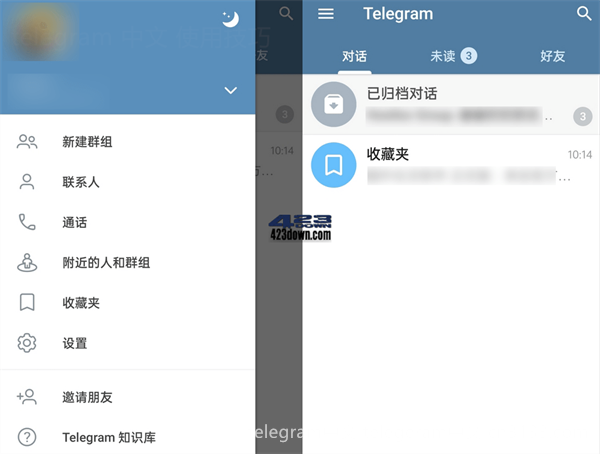使用 Telegram 进行文件传输时,用户获取文件之后,往往会遇到找不到 下载文件 的问题。这篇文章将为你提供深入的解决方案以及步骤。
相关问题
下载的文件在哪里查看?
如何找到手机上下载的 Telegram 文件?
Telegram 下载文件夹的设置方法是什么?
确定文件的保存位置
查看默认下载路径
检测 Telegram 的默认下载文件夹是定位文件的第一步。通常在 Android 和 iOS 设备上,Telegram 下载的文件均以默认路径保存。
Android 系统 : 通常文件保存位置为:`/sdcard/Telegram/` 或 ` 内部存储 /Telegram/`。用户可以使用 文件管理 器访问该路径。
iOS 系统: iOS 设备上下载的文件通常在 Telegram 应用内直接查看,或存储在“文件”应用中的“Telegram”文件夹里。
桌面端: 对于 Windows 或 Mac 用户,如果没有更改设置,文件通常保存在“下载”文件夹中。
检查配置设置
如需确认下载路径,可以在应用设置中查找相关选项。
在 Telegram 内找到“设置”菜单,选择“聊天设置”,查看“下载文件”部分,确定文件默认存储路径。
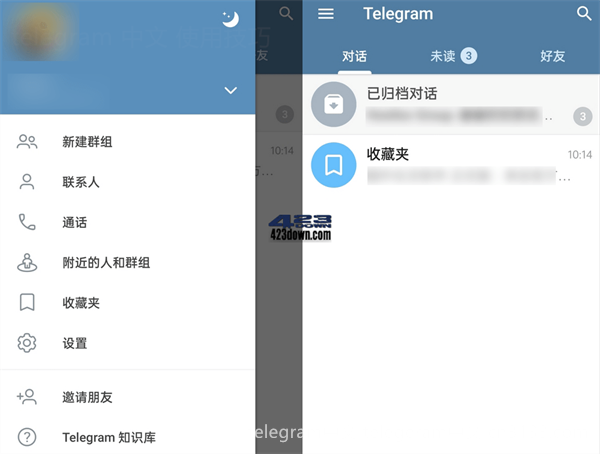
对于桌面客户端,打开“设置”,在“文件”选项下寻找下载文件夹的相关设置。
适时更改路径以匹配你的需求,例如更改至位于更易于访问的位置。
使用文件管理应用找到文件
如何通过文件管理器快速找到文件
利用手机或电脑上的文件管理应用,能够直观地查看 Telegram 下载的文件。
Android 用户: 打开手机文件管理器,进入 SD 卡或内部存储后,找到“Telegram”文件夹,里面将列出所有下载过的文件,包括图片、视频和文档。
iOS 用户: 在“文件”应用内选择“浏览”,然后寻找到“Telegram”并查看所有下载过的内容。
桌面用户: 通过文件管理器或“文件资源管理器”,直接访问下载文件夹,查找“Telegram”或“Telegram Desktop”。
使用搜索功能增强查找效率
若文件数量较多,使用搜索功能可以更加高效。
在文件管理器中,直接输入文件名或扩展名(例如 `.jpg`、`.pdf` 等),快速找到对应的文件。
使用日期过滤功能,根据下载时间来缩小查找范围。
对于 Telegram 的聊天记录,使用聊天搜索功能,找到特定文件的消息,点击消息即可直接访问文件。
调整 Telegram 的下载设置
更改默认下载设置
为了更方便地管理下载的文件,用户可以调整 Telegram 的下载设置。
在“设置”中找到“数据和存储”选项,下拉找到“自动下载媒体”,选择文件类型和条件,例如是否在 Wi-Fi 下自动下载图片和视频。
针对文件进行个性化设置,根据个人需求关闭或开启自动下载,这样可以帮助减少不必要的文件堆积。
每次下载后,用户可选择是否保留文件,避免不为空的文件夹带来困扰。
使用聊天的自定义存档文件
对重要文件进行管理和归类能防止找不到文件的问题。
对于重要的文件,使用 Telegram 中的“保存到文件”功能,将文件移动到“我的文件”或“云盘”中,方便管理。
按照文件类型(文档、图片、音频)进行分类,确保文件能够快速找到。
为较大文件创建标签,方便后续查找。
了解 telegram 下载的文件位置、文件管理及设置方法,可以帮助用户有效地管理和快速找到所需文件。无论是使用手机还是桌面版本,通过识别默认文件夹和利用文件管理器,都能提升使用体验。希望本文能为你在使用 Telegram 的过程中提供帮助与启发。